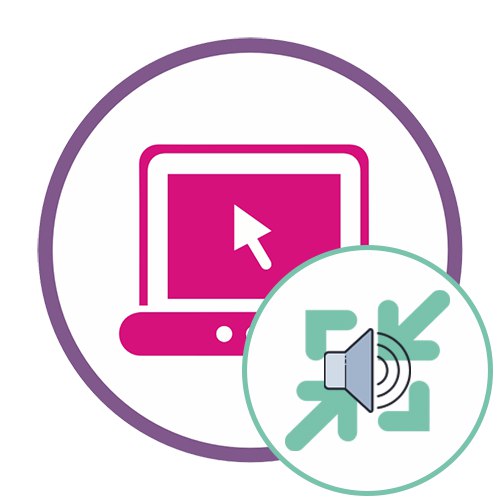Всички онлайн услуги, представени по-долу, поддържат популярни аудио формати, но ние взехме MP3 като пример. Нищо не ви пречи да заредите песен в различно разширение на файла и да го обработите по същия начин.
Метод 1: Компресиране
Онлайн услугата Compress е изцяло фокусирана върху аудио компресията. Поддържат се два различни формата на компресия, които могат да бъдат персонализирани според личните предпочитания, а самият процес е както следва:
Отидете на онлайн услуга Compress
- Отворете страницата за компресиране на уебсайта Compress, като кликнете върху връзката по-горе. Първо трябва да изберете опцията за компресия през раздела "Настройки"... Ако не знаете каква битрейт да зададете, посочете типа „Промяна на общото качество на звука“като зададете процента на компресия за него.
- Извиква се вторият вид обработка „Промяна на посочените аудио параметри“, и в него можете да зададете стойността на битрейт и дискретизация, като понижите оригиналното качество с необходимия брой точки.
- След това плъзнете елемента в избраната област или кликнете върху него с левия бутон на мишката.
- При отваряне "Изследовател" изберете обекта, който искате да компресирате, и го добавете към сайта.
- Изчакайте края на процеса на изтегляне, след което ще се извърши компресирането - така че първо посочихме параметрите и едва след това добавихме файла.
- След обработката превъртете надолу и кликнете върху заглавието на песента, за да продължите да изтегляте.
- Когато отворите нов раздел, слушайте резултата и, ако ви подхожда, кликнете върху бутона с три вертикални точки.
- Кликнете върху "Изтегли"за да изтеглите музика на вашия компютър.
- След изтеглянето продължете с прослушването на песента.

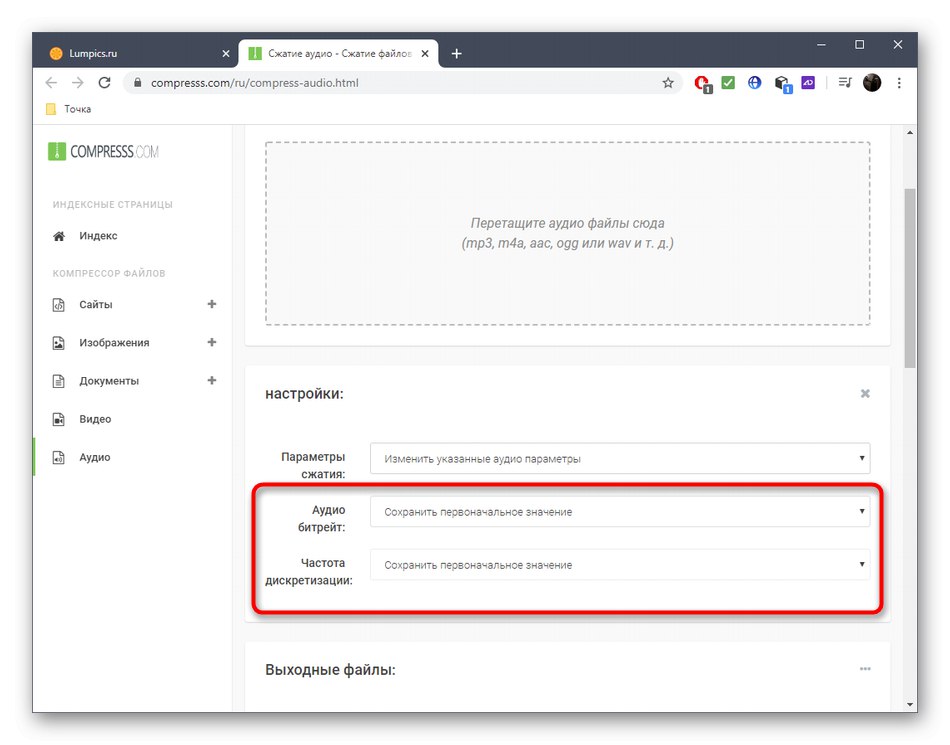
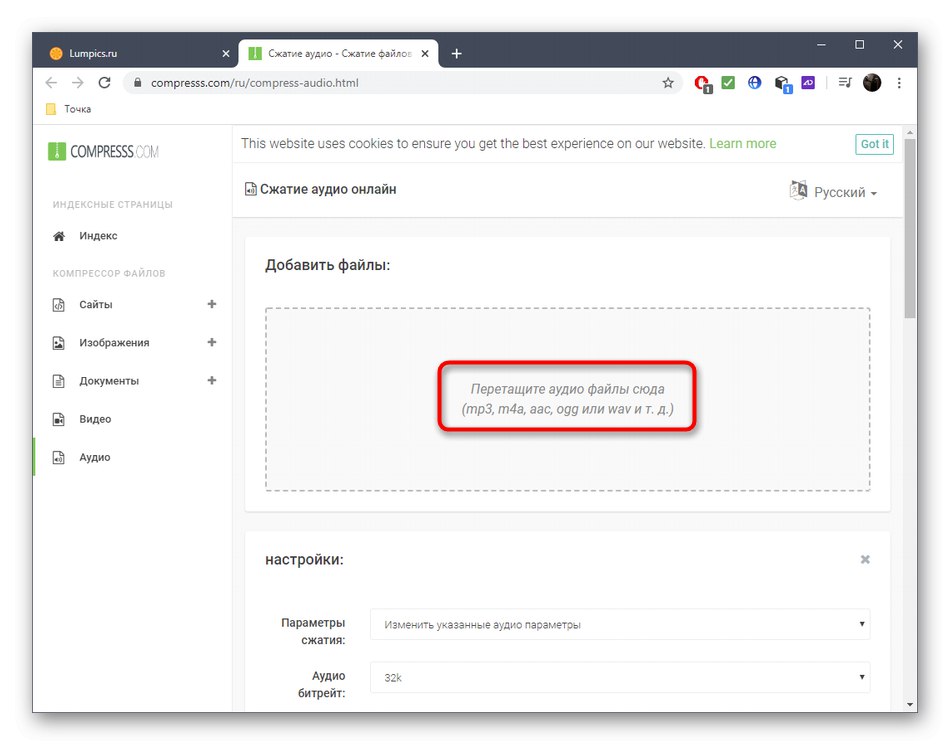
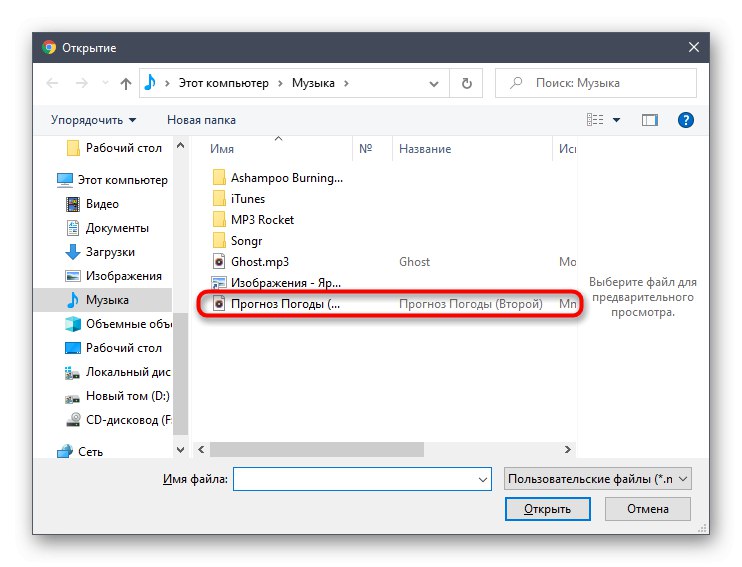
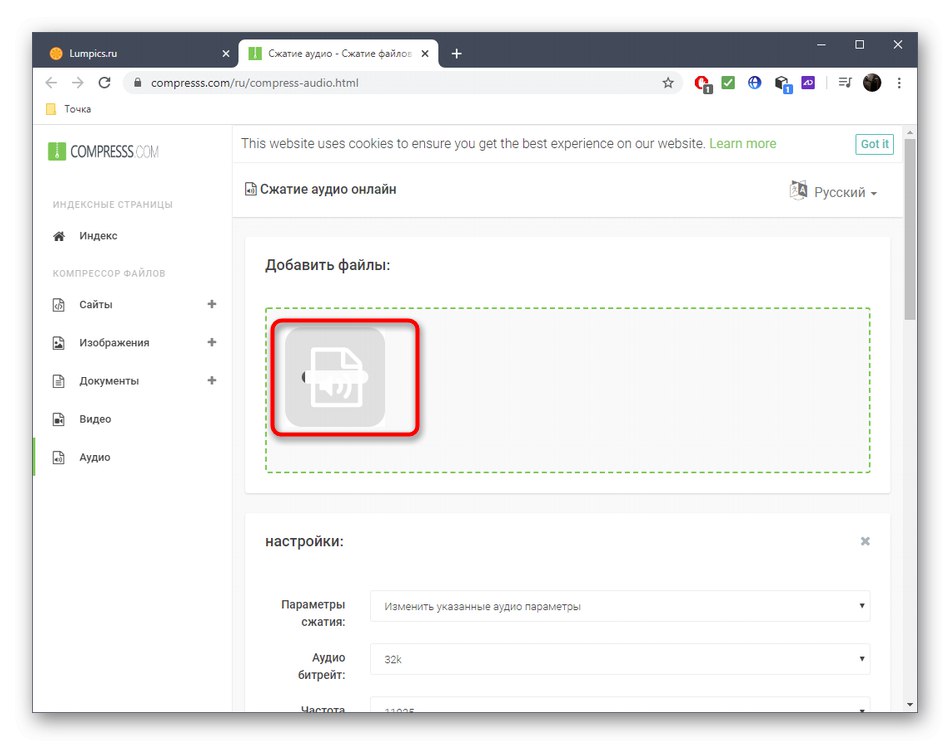
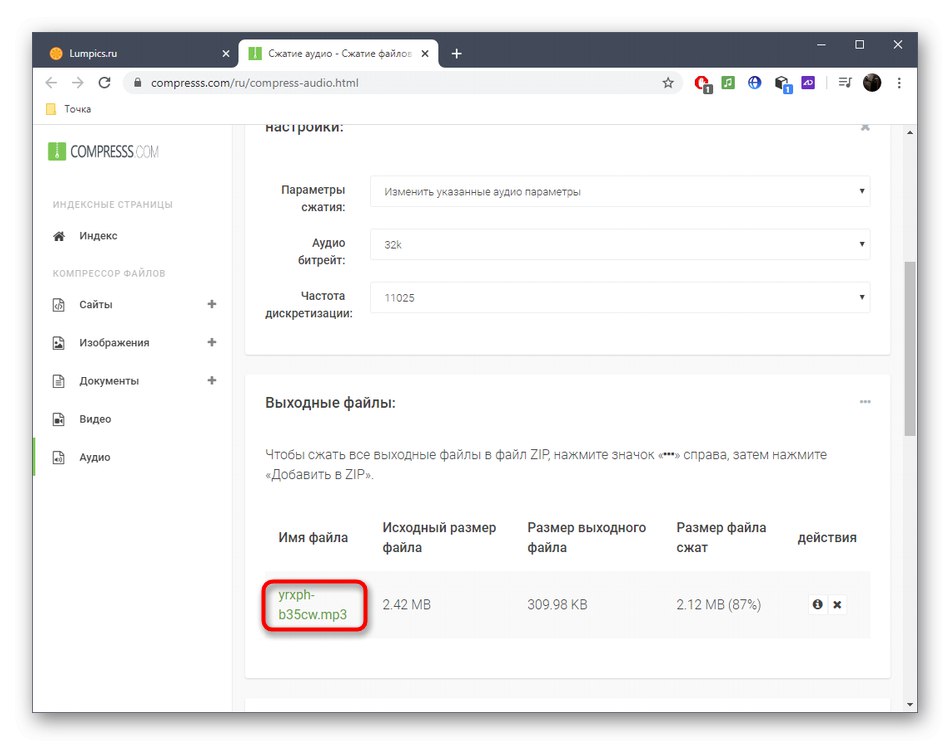
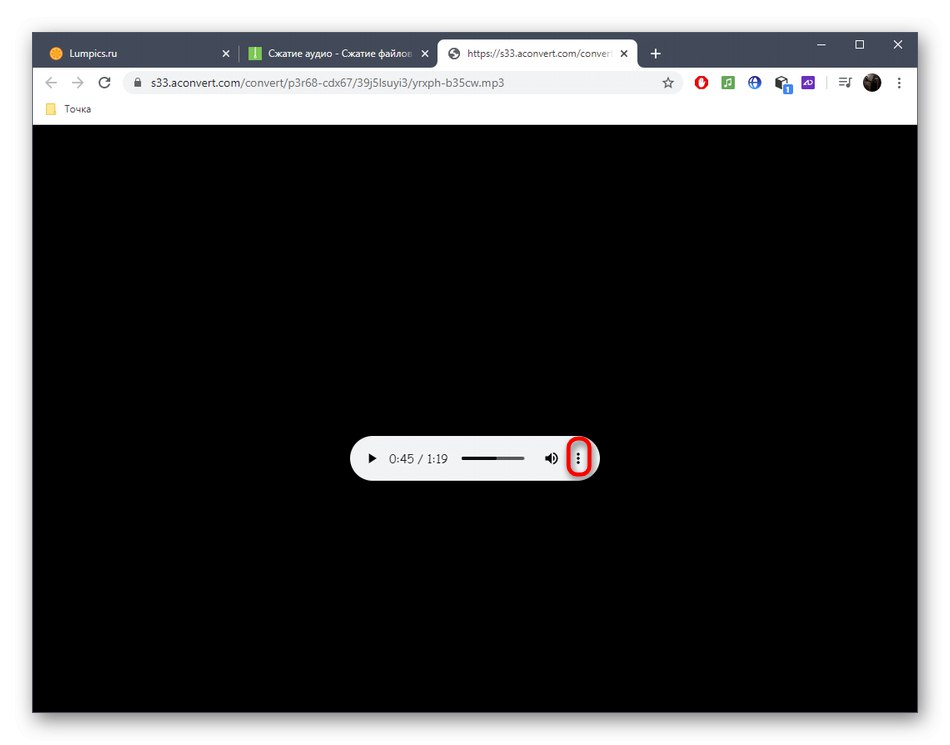
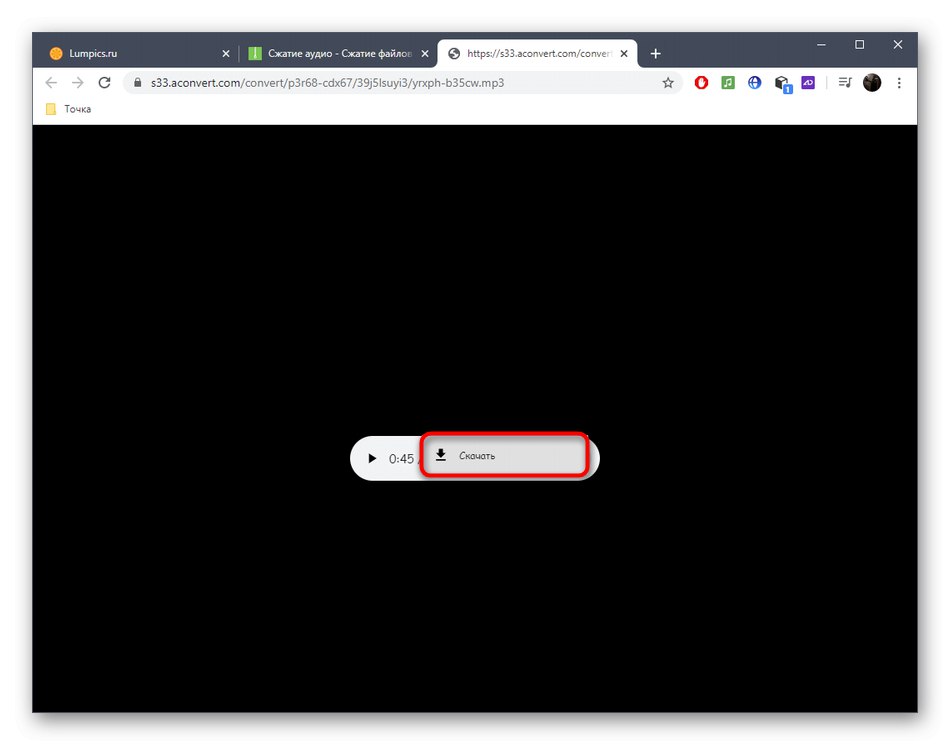
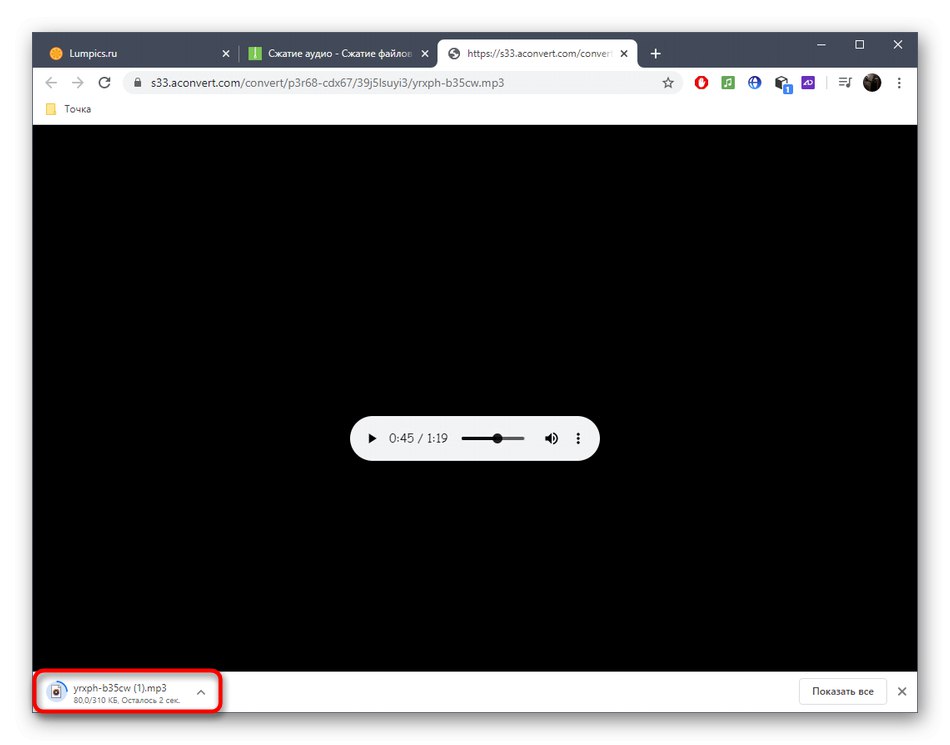
Метод 2: Fconvert
Онлайн услугата Fconvert работи по същия начин като предишния сайт, но има само един вид компресия. Вместо това потребителят получава вградена нормализация на звука и конвертиране на файлове, ако е необходимо.
Отидете на онлайн услугата Fconvert
- Веднага след като отидете на страницата Fconvert, щракнете върху бутона „Избор на файл“.
- Ще отвори "Диригент"къде да намерите записа, който искате.
- Задайте формата за преобразуване, като изберете подходящата опция от падащия списък. Нищо не ви пречи да оставите стойността по подразбиране.
- Сега задайте качеството, честотата и броя на каналите. Последните два елемента могат да бъдат оставени по подразбиране, като компресират само качеството. Поставете отметка в квадратчето до „Нормализиране на звука“за да подравните честотите.
- Кликнете върху „Конвертиране“ за да започне компресия.
- Проследявайте процеса на обработка, без да затваряте текущия раздел.
- Кликнете върху името на получената музика, за да я изтеглите в локалното си хранилище.
- Слушайте песента, за да се уверите, че е с нормално качество и няма артефакти, които да се появят след неуспешно преобразуване.
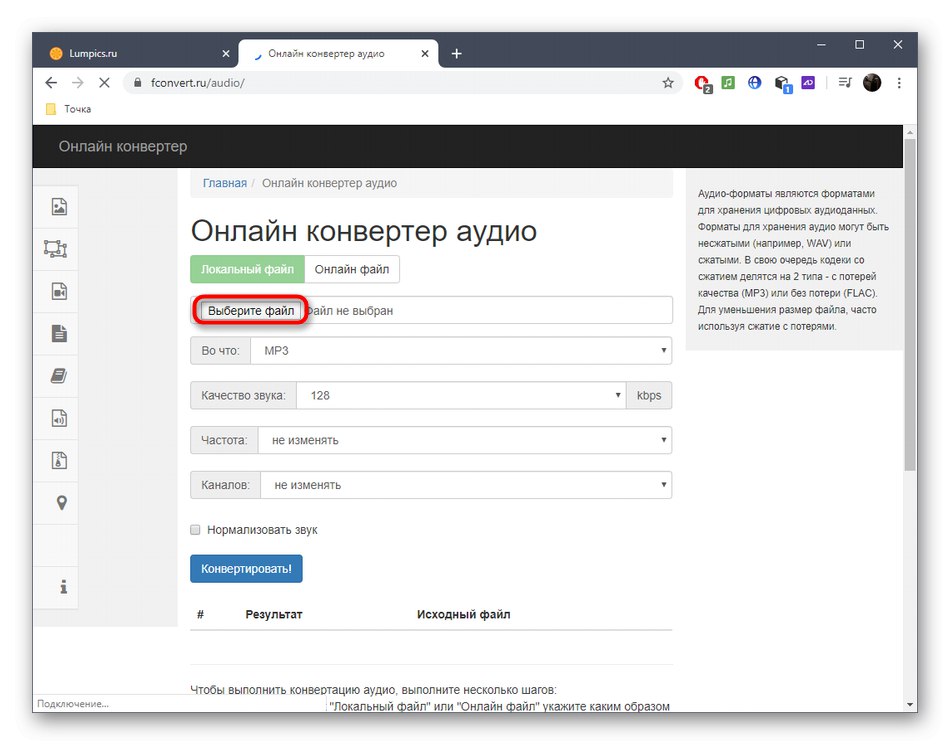
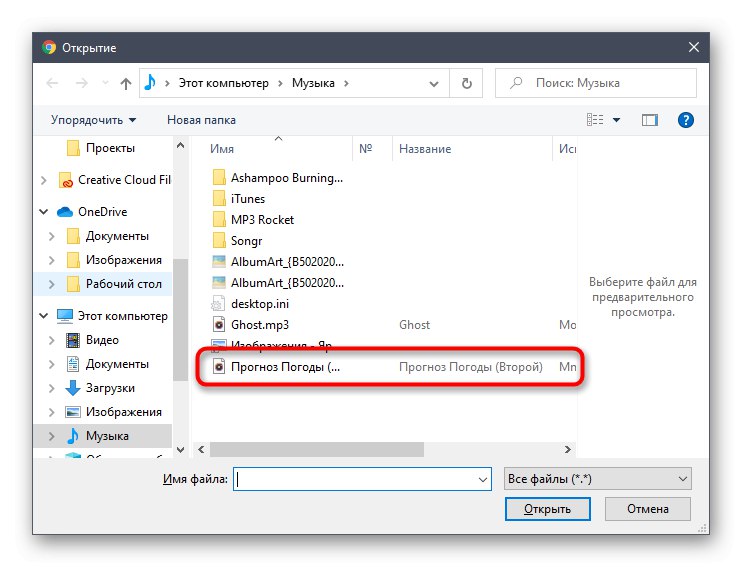
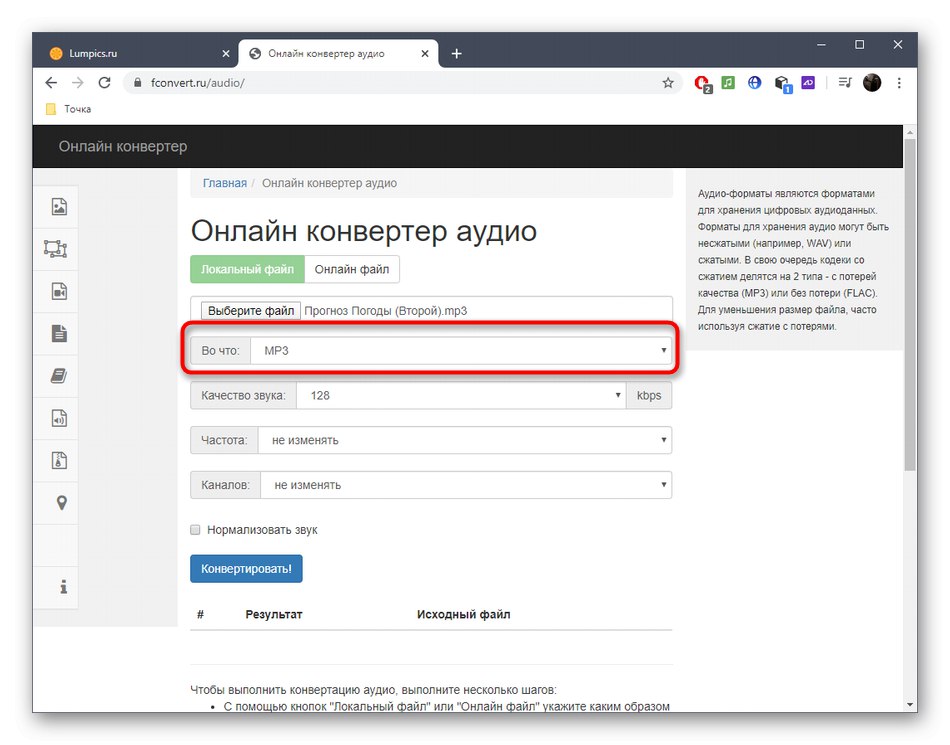
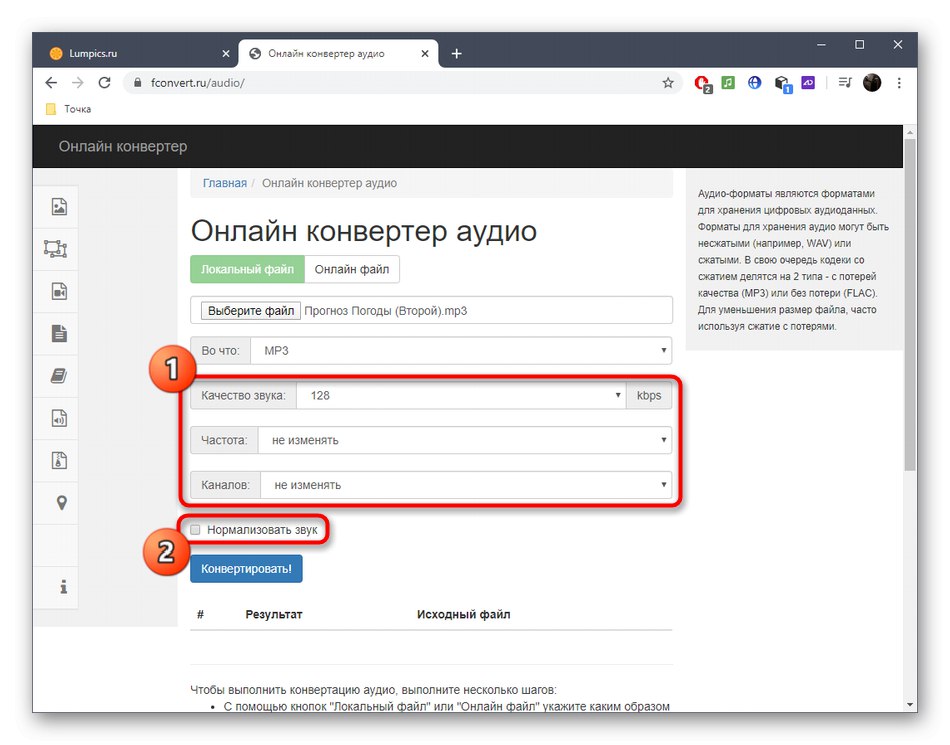
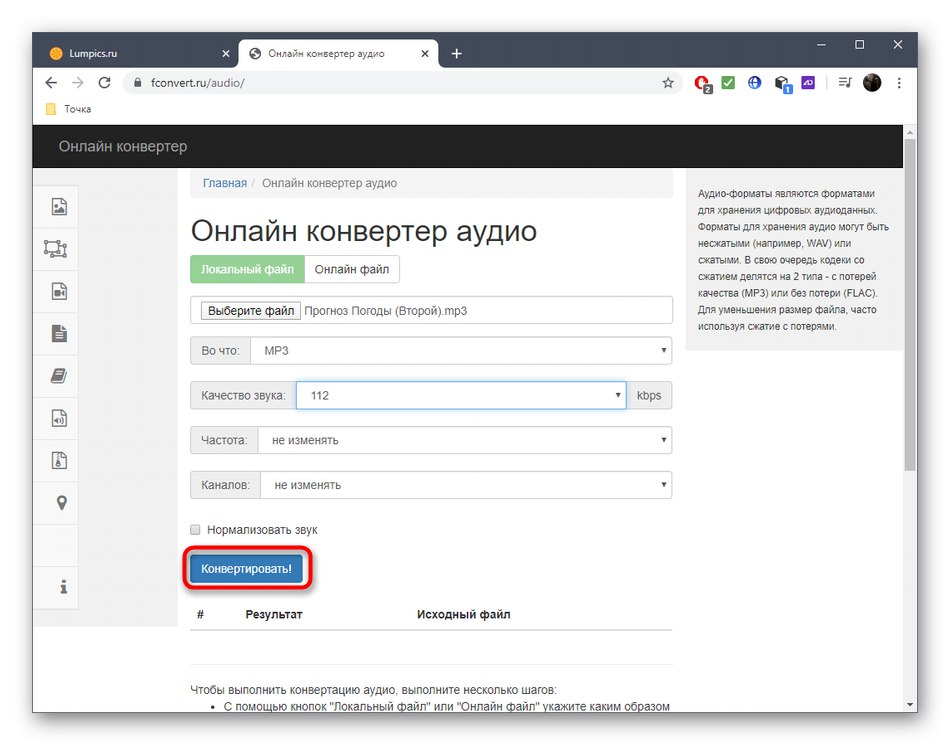
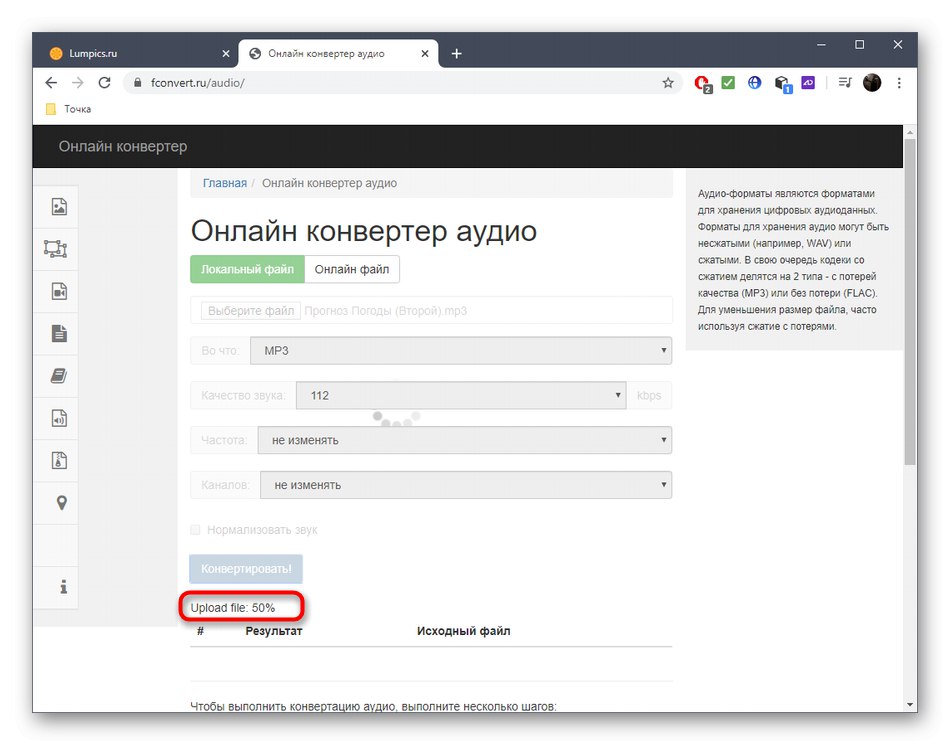


Метод 3: Преобразуване
Нека изясним веднага, че Convertio ви позволява да компресирате качеството на звука само когато го конвертирате, така че няма да можете да запазите оригиналния формат. Ако тази опция ви устройва, изпълнете следните стъпки:
Отидете на Convertio Online Service
- Отворете главната страница на Convertio, където щракнете върху червения бутон „Избор на файлове“за да изтеглите музика от локално хранилище, използвайте облака или поставете директната връзка.
- IN "Изследовател" намерете и изберете пистата по стандартния начин.
- Кликнете върху формата за конвертиране, за да посочите подходящия.
- Намерете необходимото разширение в списъка или използвайте търсенето.
- Отидете до настройките за компресия, като щракнете върху иконата на зъбно колело.
- В отделно отворен прозорец можете да отрежете началото и края на записа, да промените кодека, скоростта на предаване, аудио каналите, да промените честотата и силата на звука. Всеки от тези параметри влияе върху крайната версия, така че бъдете интелигентни по отношение на промените.
- Когато приключите, щракнете „Конвертиране“ или добавете още обекти за обработка.
- Изчакайте изтеглянето и преобразуването да завършат.
- Изтеглете получения файл, като щракнете върху "Изтегли"... Ще бъде възможно да се върнете към него в рамките на следващите 24 часа - толкова време проектът се съхранява на сървъра.
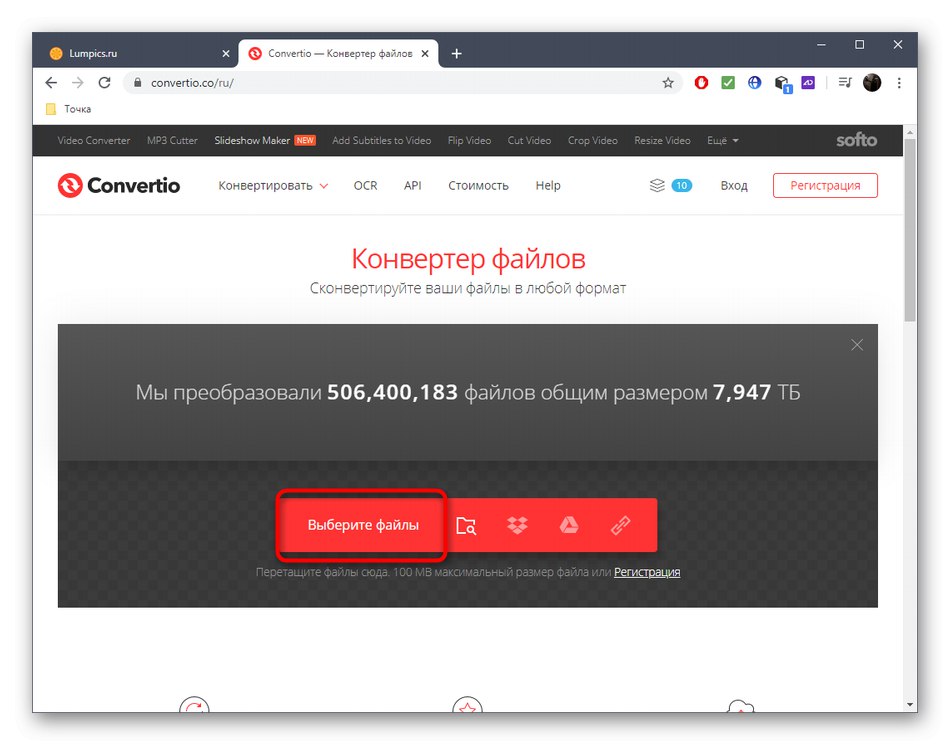
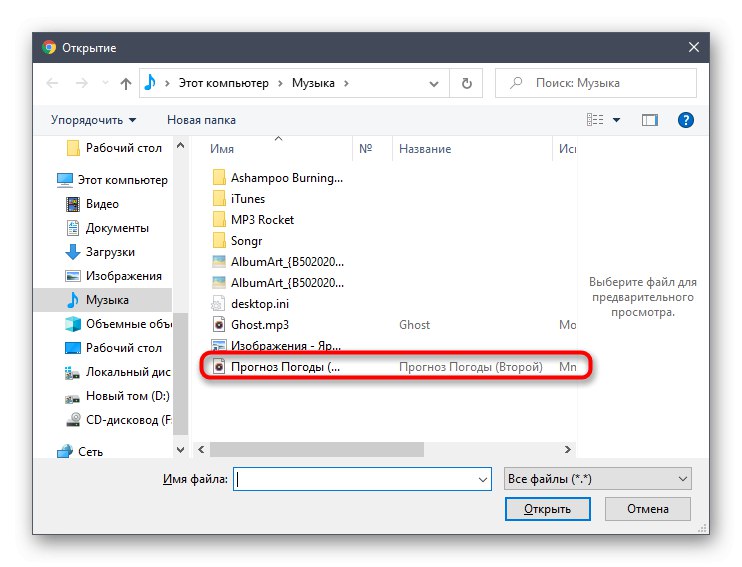
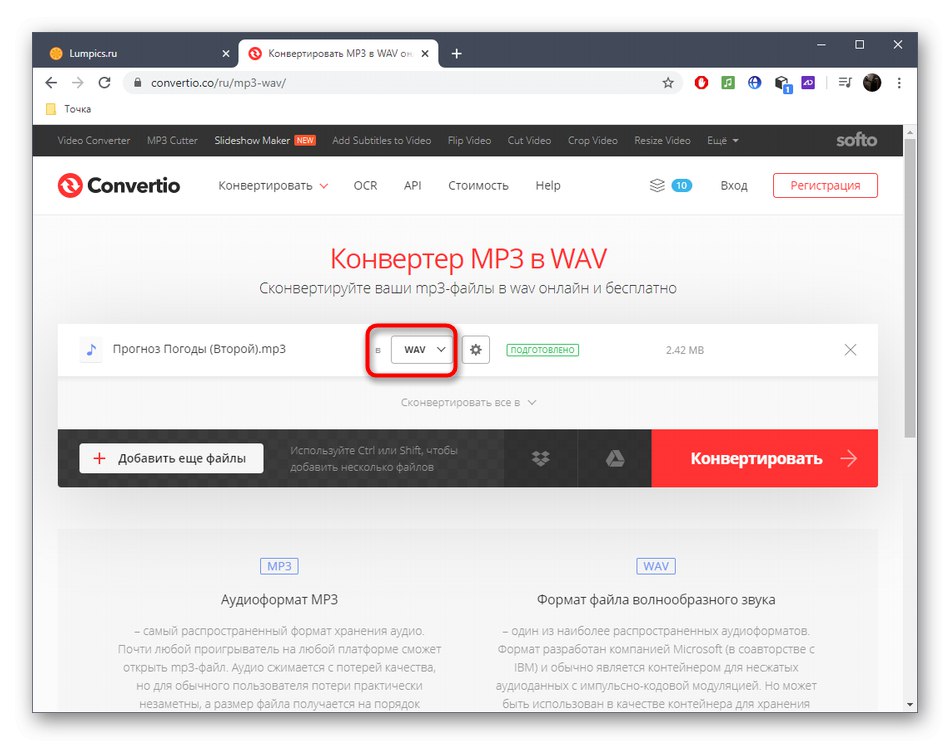

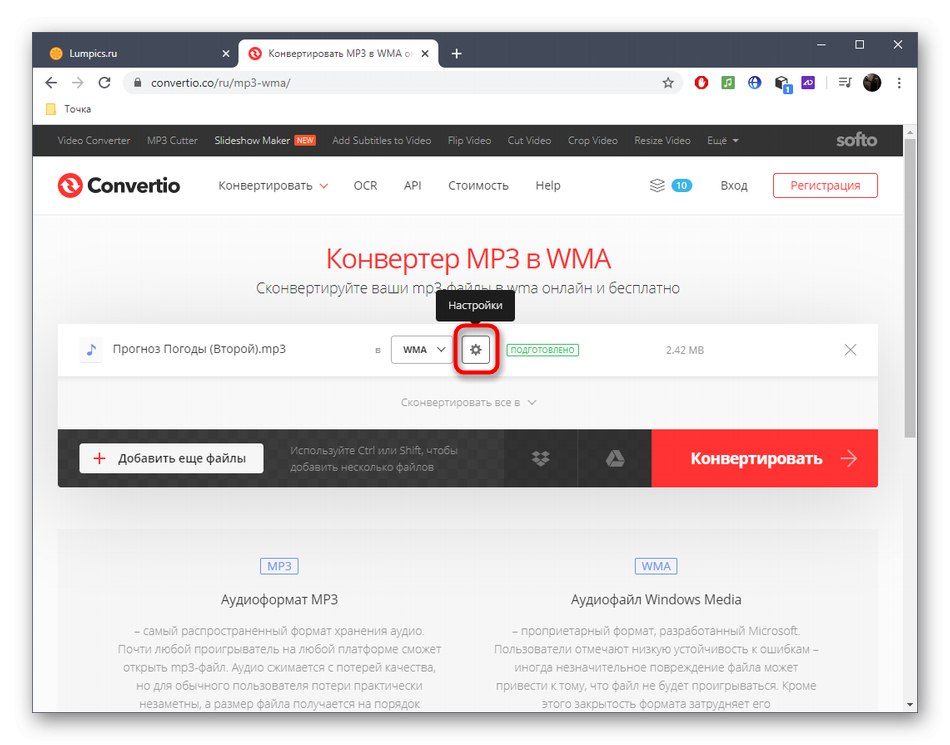
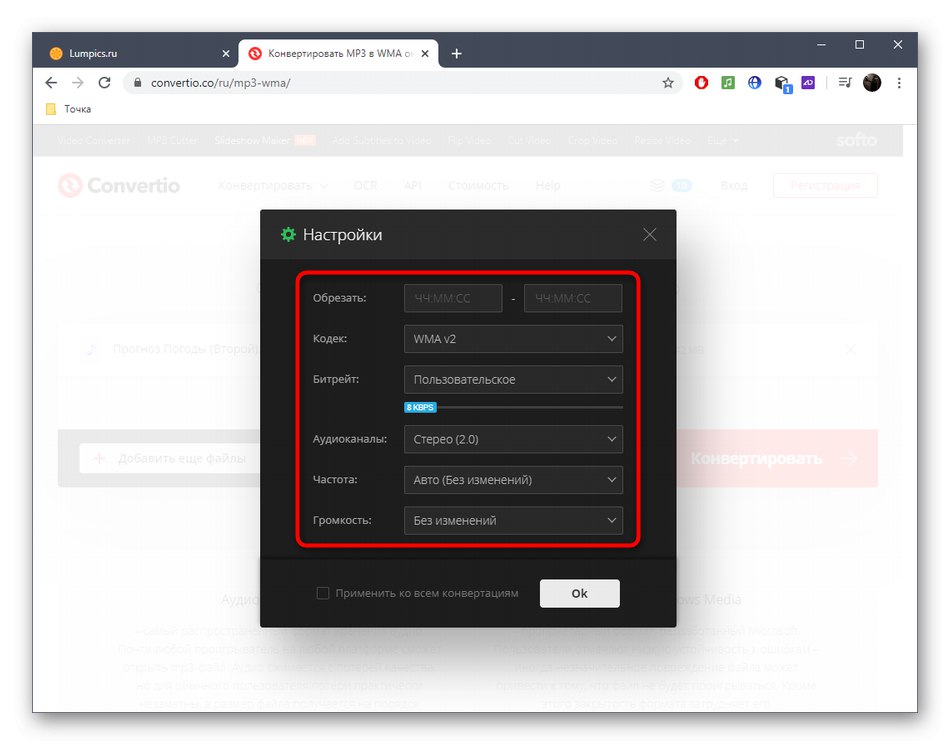
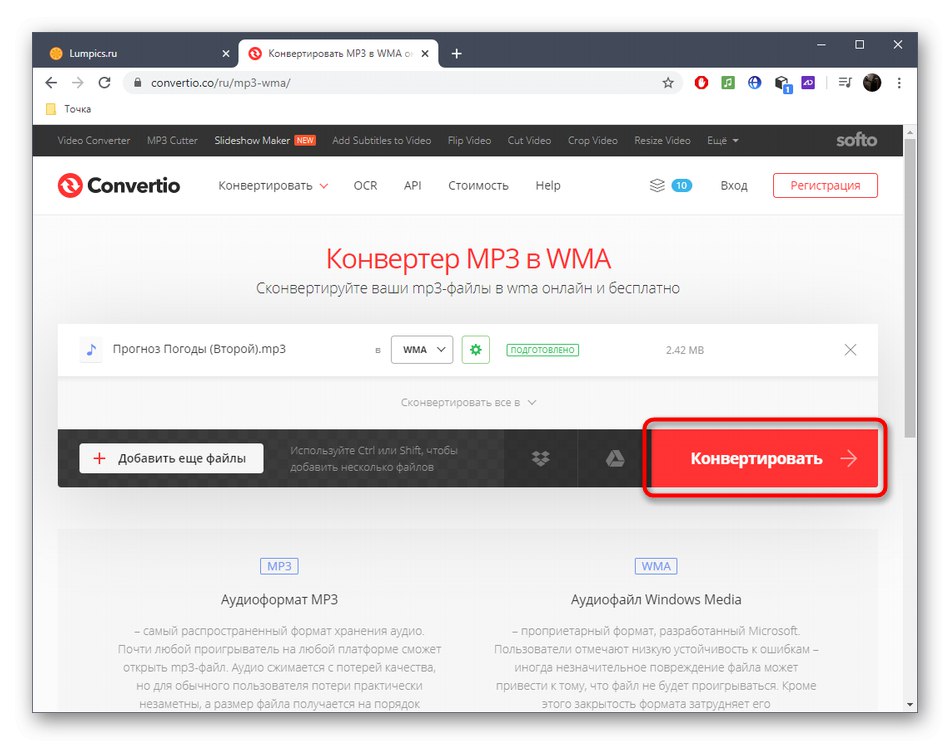
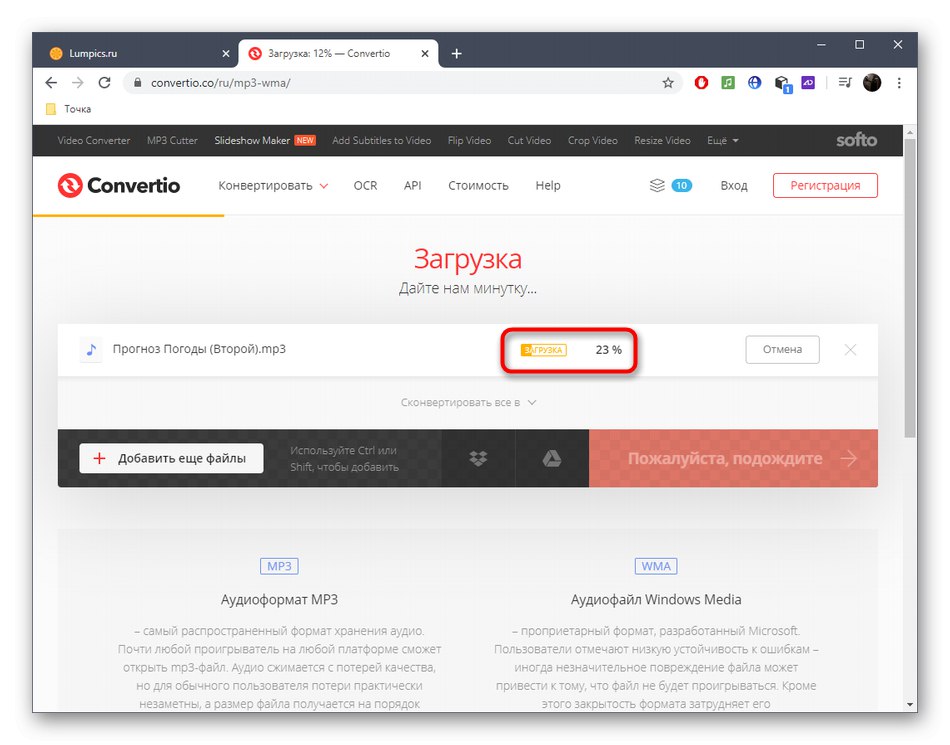
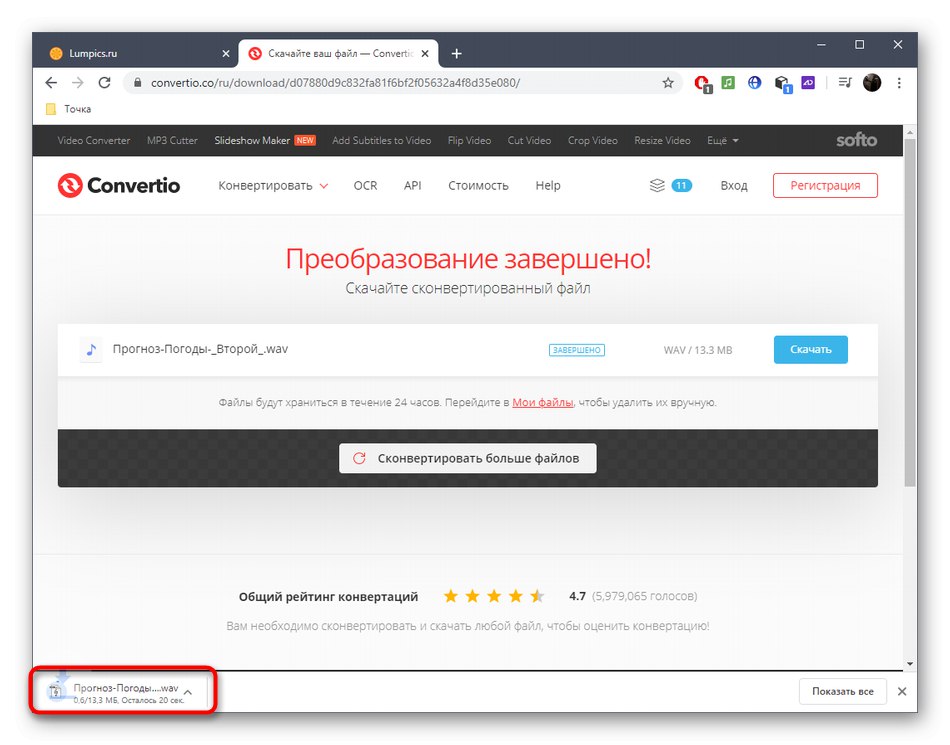
Ако разглежданите онлайн услуги не отговарят на всички нужди, свързани със звуковата компресия, използвайте специален софтуер за това, като сте прочели материала на връзката по-долу.
Повече информация: Софтуер за редактиране на музика